Asistente de recuperación de objetos de Microsoft 365: Opciones
En la página Opciones , especifique la ubicación en la que se restaurarán los elementos y el comportamiento de sobrescritura para las alfombras. Proceda como se describe en las secciones siguientes:
Recuperar la ubicación original
Para recuperar elementos de Microsoft 365 en su ubicación original, siga estos pasos:
Nota
-
Los buzones de grupo sólo pueden recuperarse en la ubicación original o en otros tipos de buzones de grupo.
-
Los buzones de usuario se pueden recuperar en la ubicación original o en otros tipos de buzones de grupo y no se pueden recuperar en el tipo de buzón de grupo.
-
Elementos no personales del sitio personal pueden ser recuperados al tipo de sitio de grupo y viceversa.
-
Seleccione Recuperar a ubicación original en la lista desplegable Tipo de recuperación. Todos los elementos seleccionados se recuperarán en sus ubicaciones originales dentro de la cuenta de Microsoft 365. Esta opción está desactivada si un buzón, OneDrive o sitio ya no existe (se ha eliminado del producto, por ejemplo) o si ha seleccionado una cuenta de recuperación en la página Cuenta de recuperación del asistente que es diferente de la cuenta original.
-
Elija la convención de nomenclatura para los elementos recuperados seleccionando una de las siguientes opciones de comportamiento Sobrescribir:
-
Cambiar el nombre del elemento recuperado si existe
-
Omitir el elemento recuperado si existe
-
Sobrescribir el elemento original si existe
-
-
Haz clic en Recuperar.
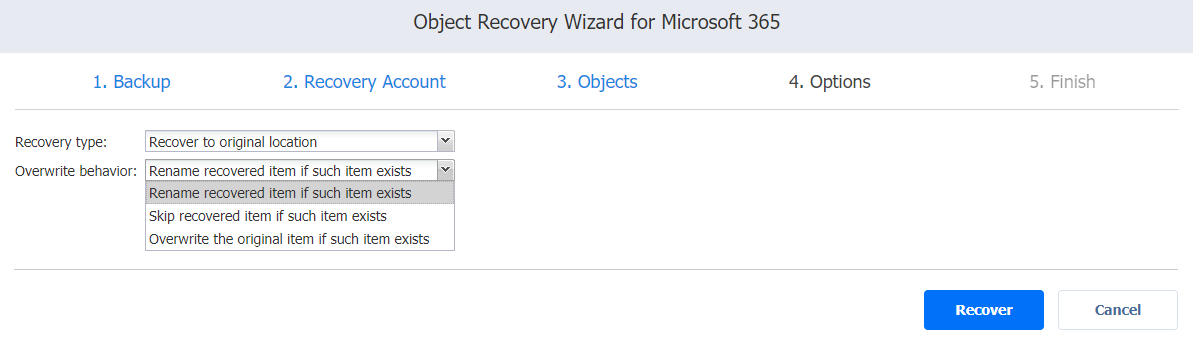
Recuperar un buzón o un grupo
Si quieres recuperar elementos en un grupo o en un buzón concreto, sigue estos pasos:
-
Seleccione Recuperar en buzón de la lista desplegable Tipo de recuperación. Tenga en cuenta que Recuperar a grupo aparece si se seleccionaron elementos de buzón de grupo.
-
Seleccione el buzón requerido de la lista desplegable Buzón. También puede buscar el buzón requerido escribiendo su nombre o parte de su nombre en la barra de búsqueda.
Nota-
Se muestra el grupo si se han seleccionado elementos de buzón de grupo.
-
Puede ocurrir lo siguiente si se recuperan mensajes de Grupo a un buzón de Grupo diferente:
-
El remitente original del mensaje puede cambiarse por el nombre del usuario utilizado para la detección de cuentas.
-
El destinatario original del mensaje puede cambiarse por el nombre del buzón del grupo de usuarios de destino.
-
La fecha y hora del mensaje pueden modificarse.
ct+Recovery+Wizard_+Options/Microsoft%20365%20Object%20Recovery_1_1.png">
-
-
Recuperar un buzón o un grupo
Si quieres recuperar elementos en un grupo o en un buzón concreto, sigue estos pasos:
-
Seleccione Recuperar en buzón de la lista desplegable Tipo de recuperación. Tenga en cuenta que Recuperar a grupo aparece si se seleccionaron elementos de buzón de grupo.
-
Seleccione el buzón requerido de la lista desplegable Buzón. También puede buscar por el buzón requerido escribiendo su nombre o parte de su nombre en la barra de búsqueda.
Nota-
Se muestra el grupo si se han seleccionado elementos de buzón de grupo.
-
Puede ocurrir lo siguiente si se recuperan mensajes de Grupo a un buzón de Grupo diferente:
-
El remitente original del mensaje puede cambiarse por el nombre del usuario utilizado para la detección de cuentas.
-
El destinatario original del mensaje puede cambiarse por el nombre del buzón del grupo de usuarios de destino.
-
La fecha y hora del mensaje pueden modificarse.
-
-
-
Elija el comportamiento de sobrescritura para los elementos recuperados seleccionando una de las siguientes opciones de Comportamiento de sobrescritura:
-
Cambiar el nombre del elemento recuperado si existe
-
Omitir el elemento recuperado si existe
-
Sobrescribir el elemento original si existe
-
-
Haz clic en Recuperar.
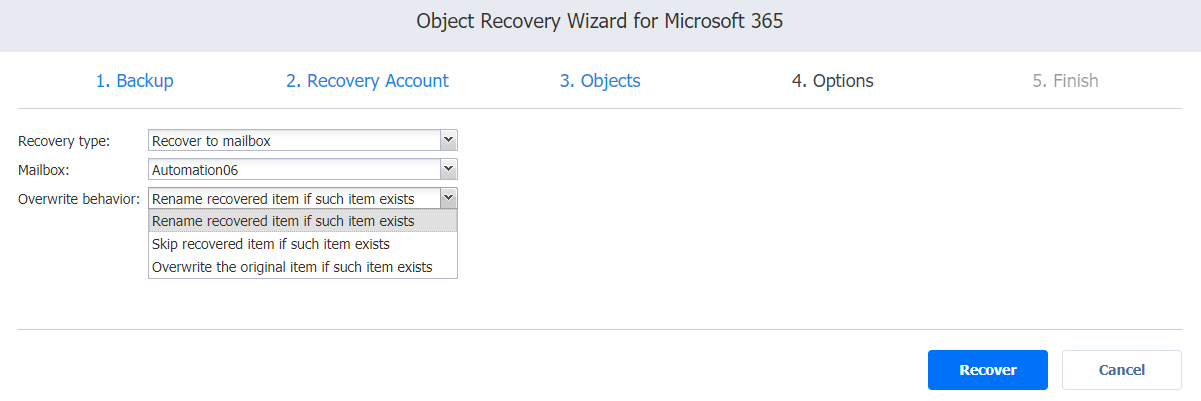
Recuperar en OneDrive
Para recuperar Elementos de OneDrive en una cuenta específica de OneDrive, sigue los siguientes pasos:
-
Selecciona Recuperar en OneDrive de la lista desplegable Tipo de recuperación.
-
Selecciona el OneDrive requerido de la lista desplegable OneDrive. También puedes buscar por el OneDrive requerido escribiendo su nombre o parte de su nombre en la barra de búsqueda.
-
Elija el comportamiento de sobrescritura para los elementos recuperados seleccionando una de las siguientes opciones de Comportamiento de sobrescritura:
-
Cambiar el nombre del elemento recuperado si existe
-
Omitir el elemento recuperado si existe
-
Sobrescribir el elemento original si existe
-
-
Haz clic en Recuperar.
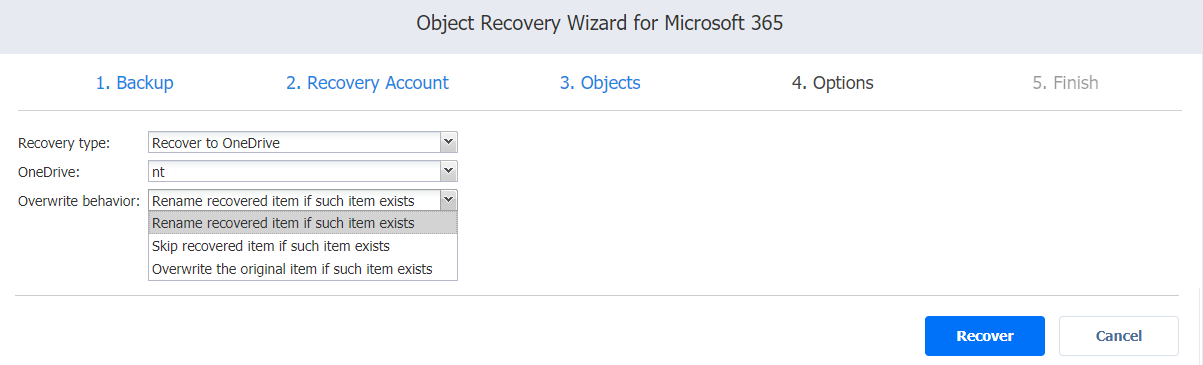
Recuperar en el sitio
Para recuperar objetos SharePoint en un sitio específico, siga estos pasos:
-
Seleccione Recuperar en el sitio en la lista desplegable Tipo de recuperación.
-
Seleccione el sitio requerido de la lista desplegable Sitio. También puede buscar por el sitio requerido escribiendo su nombre o parte de su nombre en la barra de búsqueda.
-
Elija el comportamiento de sobrescritura para los Elementos recuperados seleccionando una de las siguientes opciones de Comportamiento de sobrescritura:
-
Cambiar el nombre del elemento recuperado si existe
-
Omitir el elemento recuperado si existe
-
Sobrescribir el elemento original si existe
-
-
Haz clic en Recuperar.
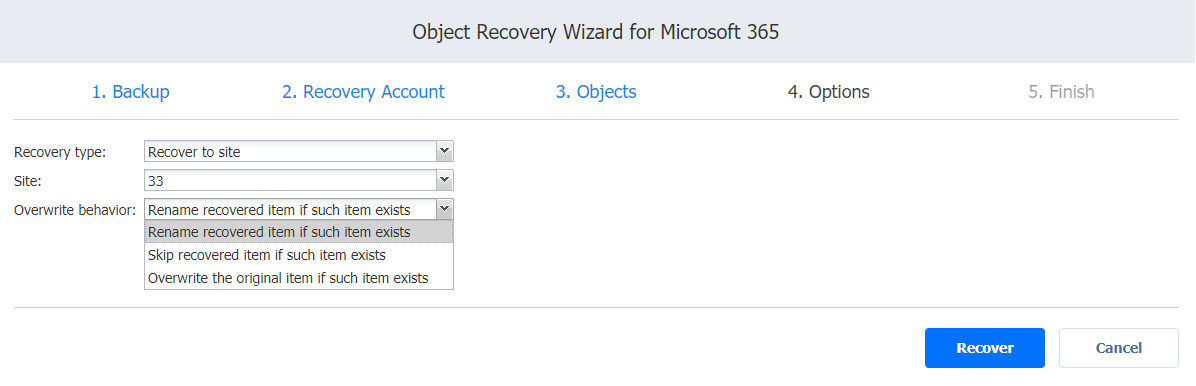
Una vez finalizado el proceso de recuperación, aparece la página Finalizar . En este punto no puede volver a las páginas anteriores; sin embargo, puede comprobar el progreso del job haciendo clic en el enlace Actividades .